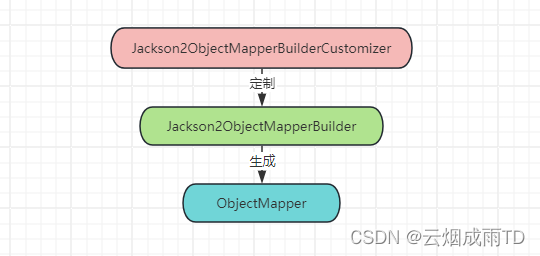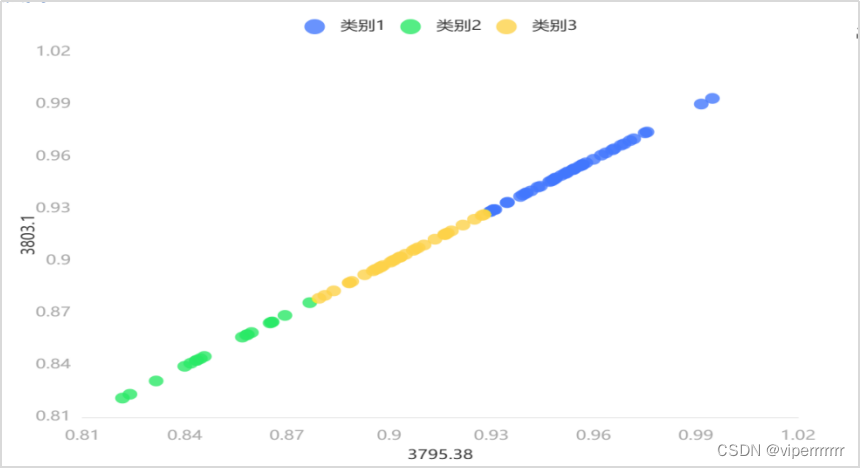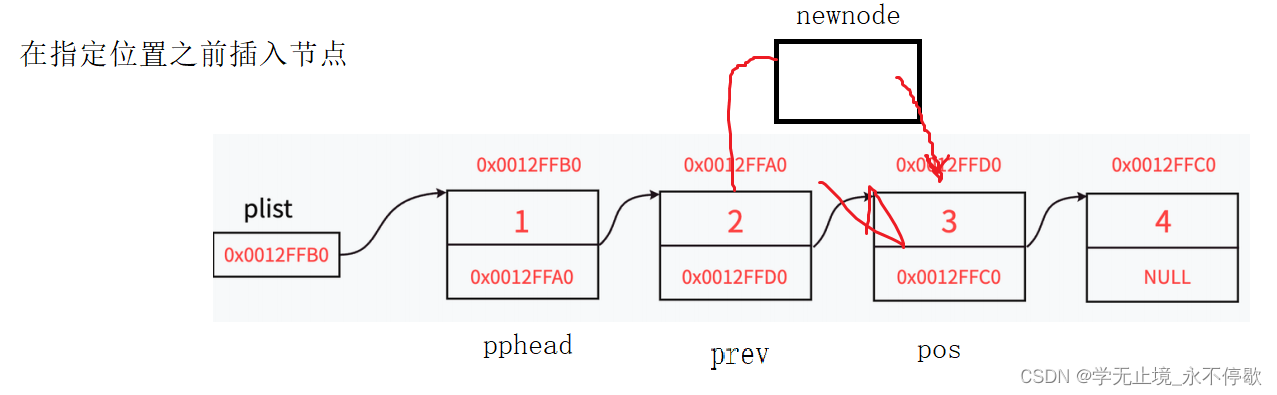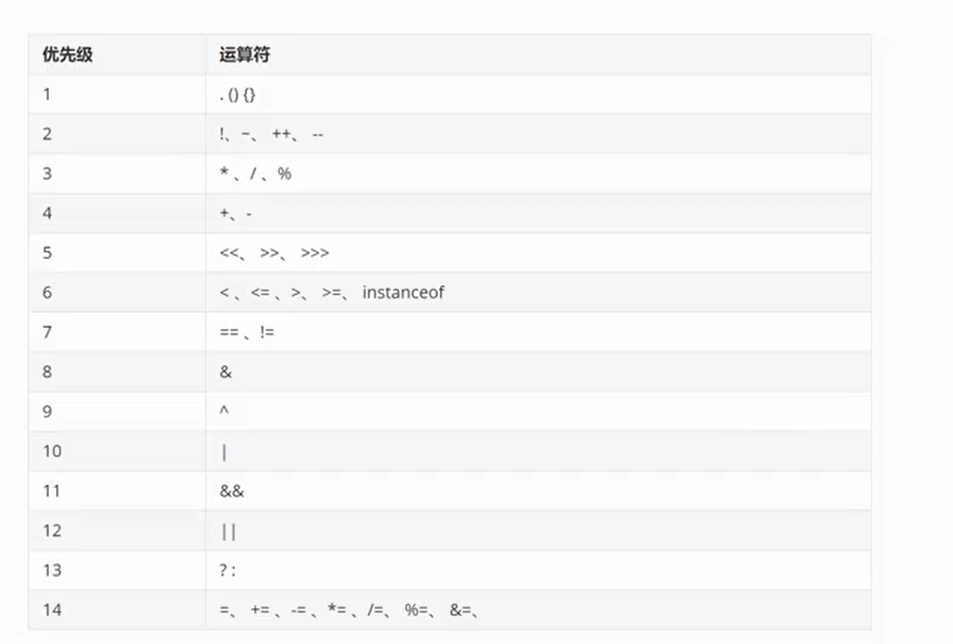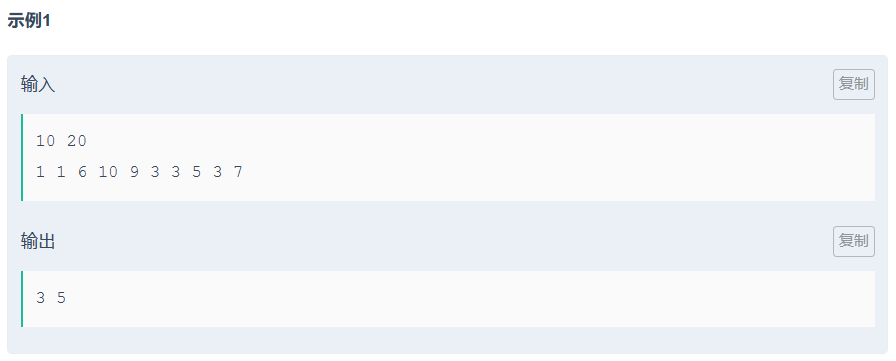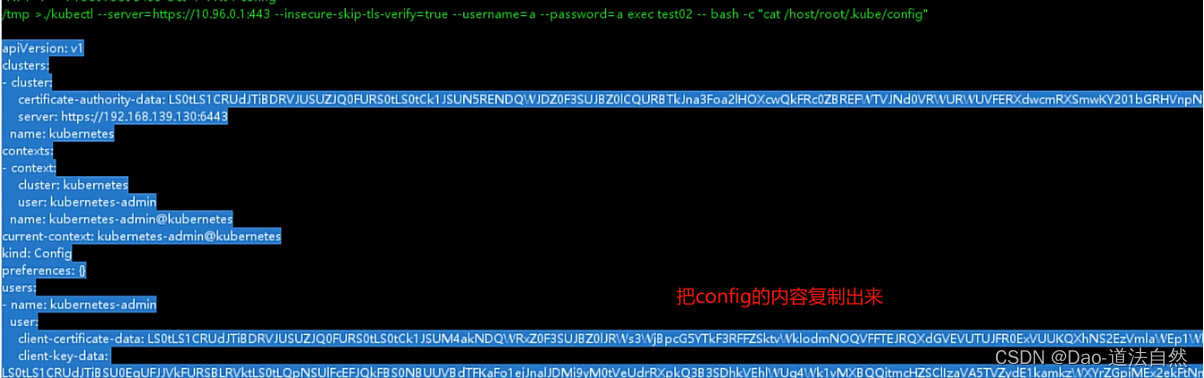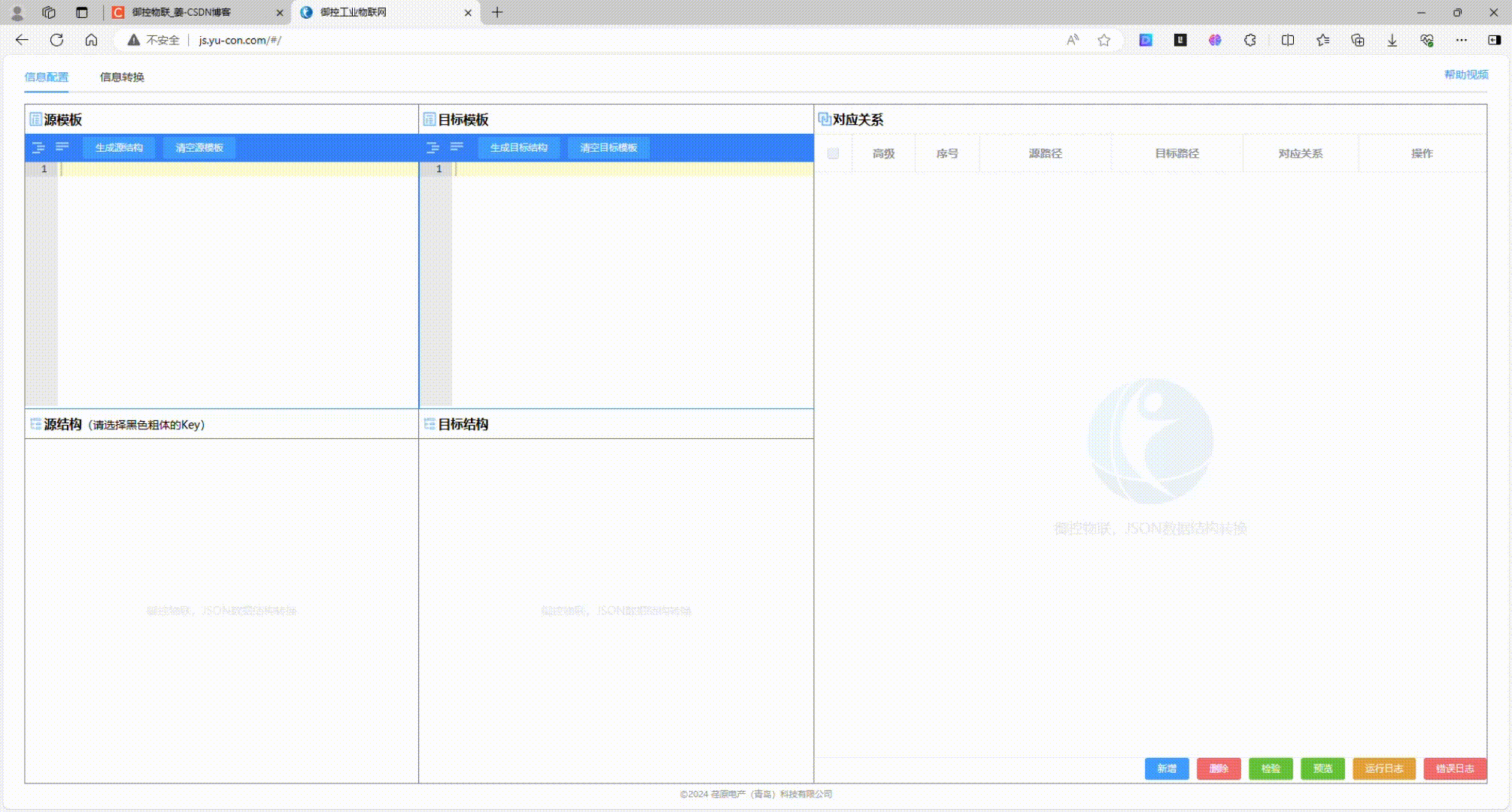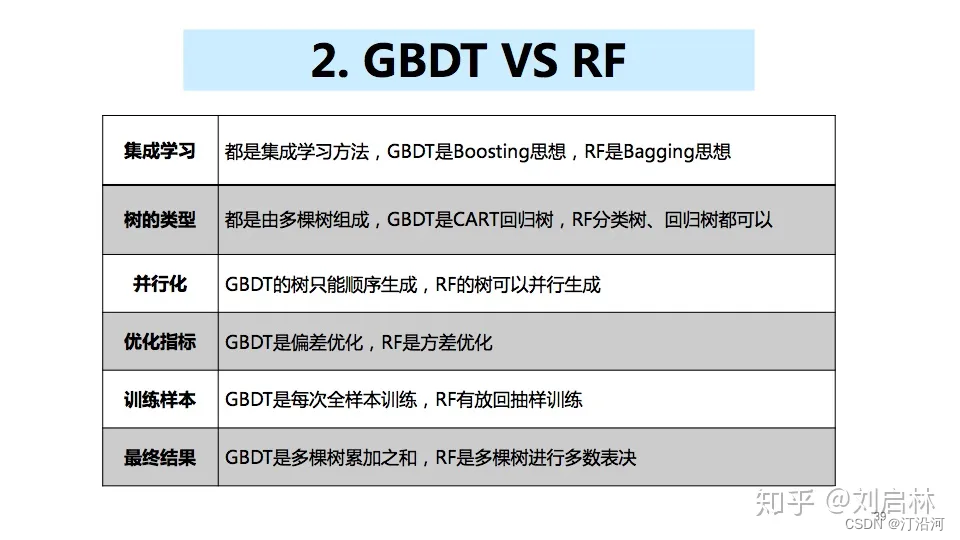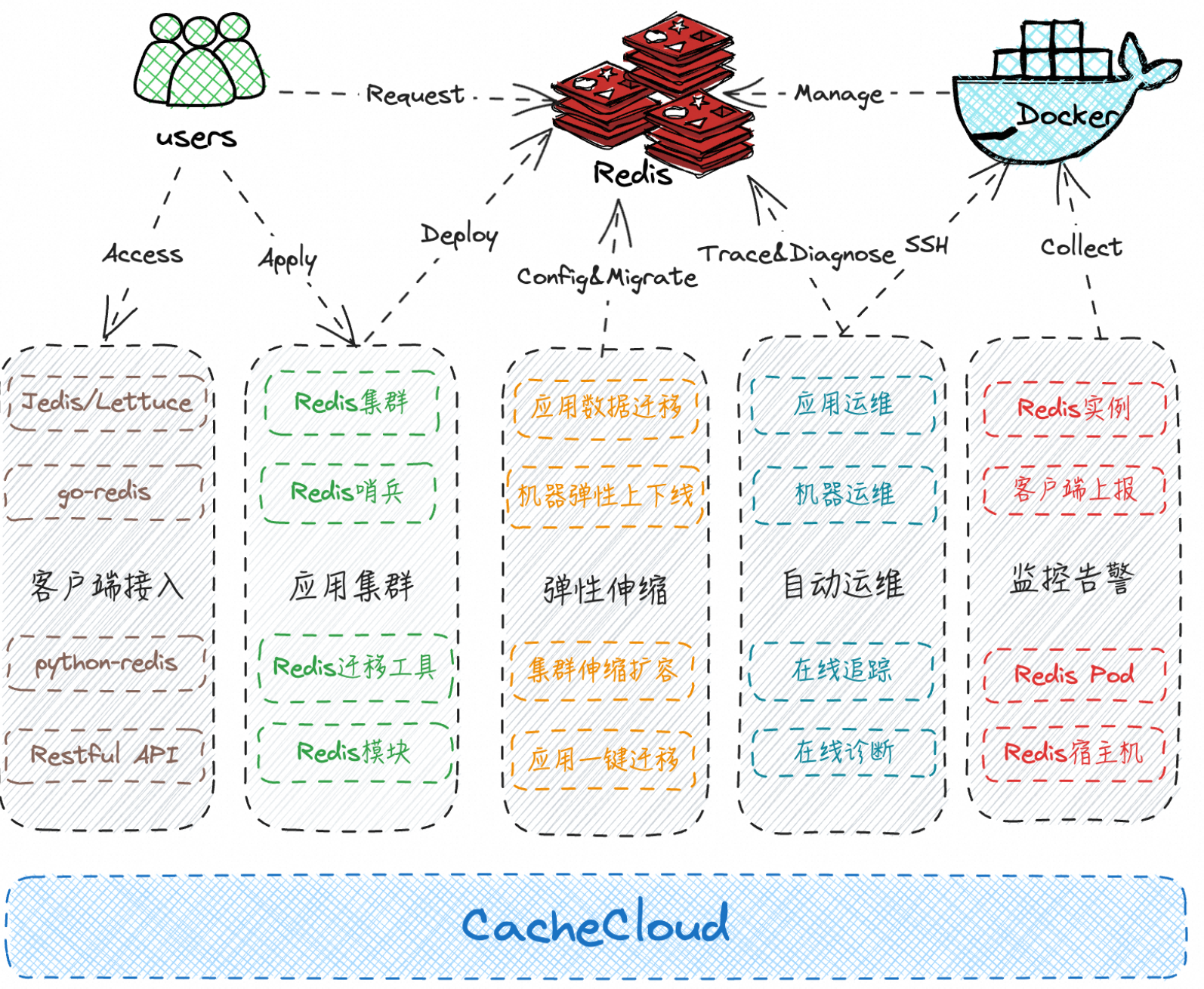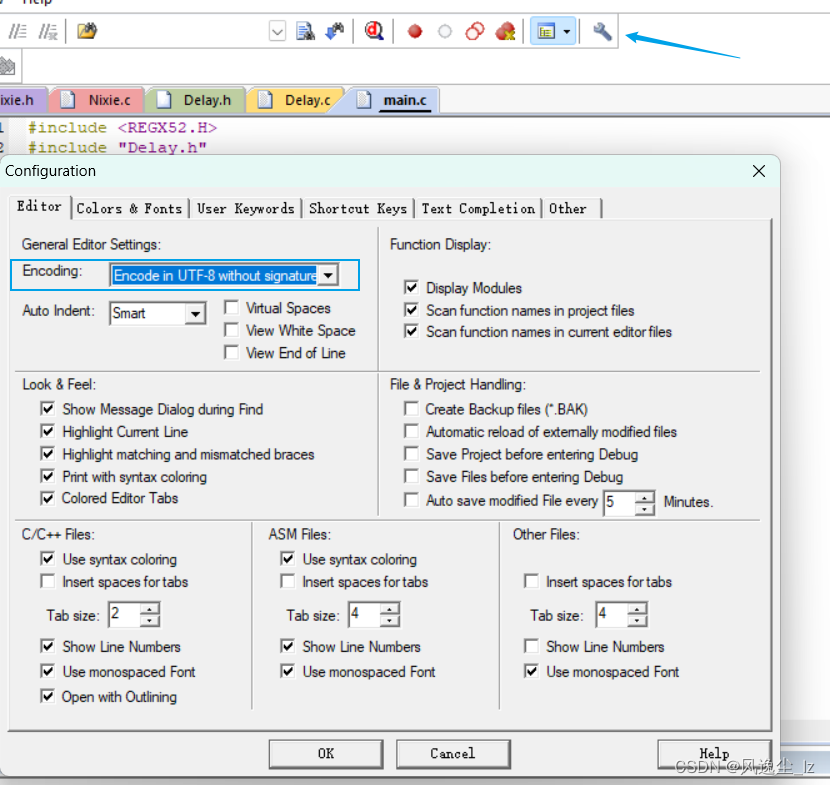手上拿到了一块Raspberry Pi 4B板子。研究一下怎么用。
安装系统
直接到官网【Raspberry Pi 】下载在线安装助手
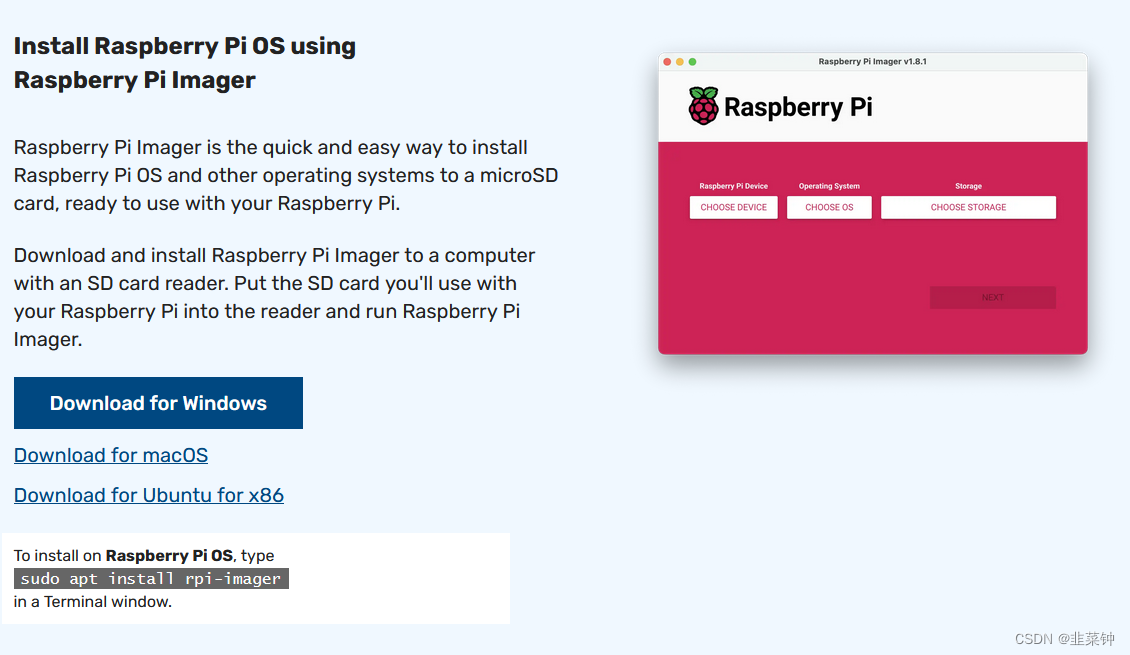 安装好后,打开软件,选择好板子型号、系统、TF卡,一路下一步就行。
安装好后,打开软件,选择好板子型号、系统、TF卡,一路下一步就行。
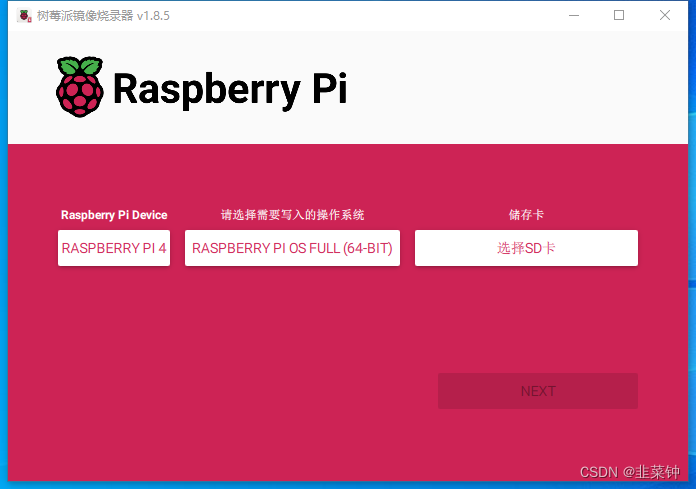
树莓派接口
直接查看官方的资料【Raspberry Pi hardware】
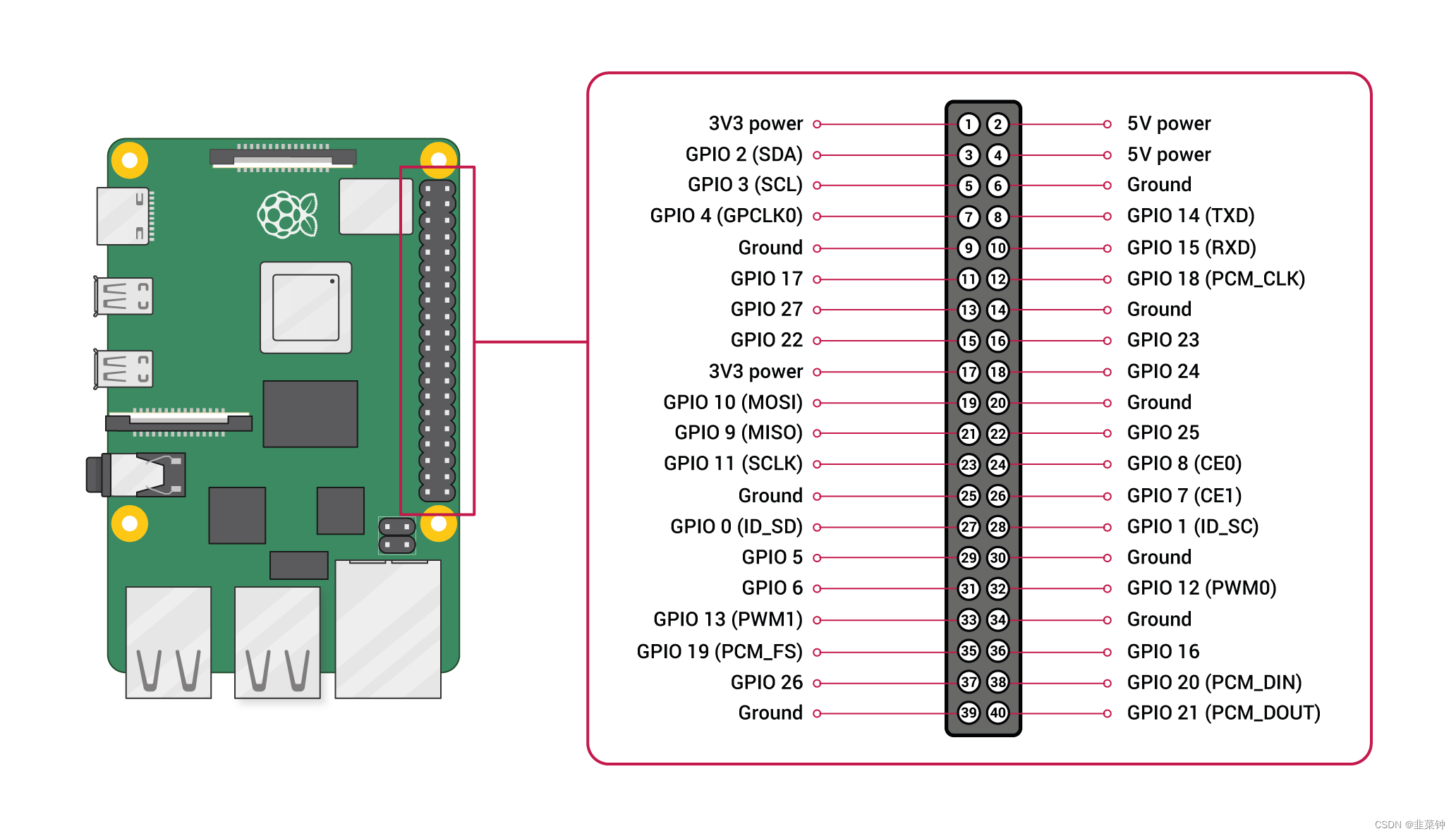
利用串口登录ssh
【树莓派开发之旅 (三)【登录树莓派的4种方式】】
1.修改config.txt,在最后加上下面的语句,起到禁止蓝牙占用串口的作用
dtoverlay=miniuart-bt
2.修改cmdline.txt,将里面的内容全部替换成以下内容(主要是增加了console=serial0,115200),用于配置串口。(最好将原来的另存为另外一个文件保存一下,方便以后恢复)
dwc_otg.lpm_enable=0 console=tty1 console=serial0,115200 root=/dev/mmcblk0p2 rootfstype=ext4 elevator=deadline fsck.repair=yes rootwait
3.通过usb-ttl模块,连接树莓派的TXD、RXD、GND引脚(注意模块和板子的TXD、RXD要交叉连接)。
4.然后就可以使用你喜欢的软件来登录了。
我一般是使用【MobaXterm】,因为他支持串口、网口来登录ssh。
另外他还有个X Server的功能,可以将板子的软件渲染到本地进行交互。这样子,我就可以通过这个软件远程调试串口了(直接在这个软件的控制台运行串口调试工具,比如cutecom等)。
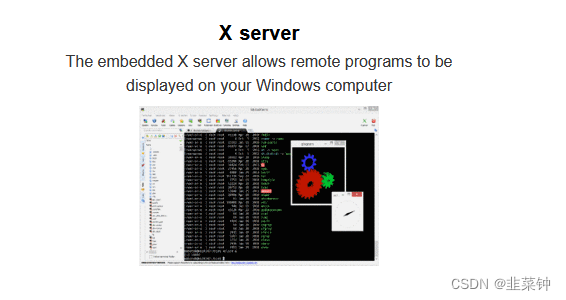
使用串口
【树莓派4B ubuntu调整串口设置 】
主要是禁用通过串口登录,
修改cmdline.txt 将其中的console=ttyAMA0,115200删除
然后可能还得配置一下
【树莓派串口的使用】
执行raspi-config,选择Interfacing Options-》Serial,关闭串口ssh、启用硬件串口